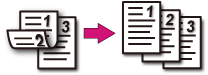Copiare su entrambe le facciate del foglio (Copia duplex)
Nota
-
Utilizzare carta normale di un formato standard. L'utilizzo di carta diversa dal formato standard della carta normale può causare degli inceppamenti.
-
Per copiare un documento con l'orientamento preferito, specificare prima l'orientamento in [Direzione].
-
Premere [Copia] o il
 pulsante (COPY).
pulsante (COPY). -
Impostare un documento nell'alimentatore automatico di documenti o sulla lastra di esposizione.
Promemoria
-
Quando si stampano documenti duplex su entrambi i lati della carta o su un solo lato della carta, impostare i documenti in ADF.
-
Quando si effettuano copie duplex da documenti simplex utilizzando la lastra di esposizione, è automaticamente abilitata la modalità Scansione continua. Seguire le istruzioni sullo schermo.
Abilitazione della modalità di scansione continua (Scansione continua)
-
-
Premere [Copia duplex] su [Copia] o scheda [Base].
Promemoria
In alternativa, sarà possibile configurare questa impostazione da [Impostazioni funzione].
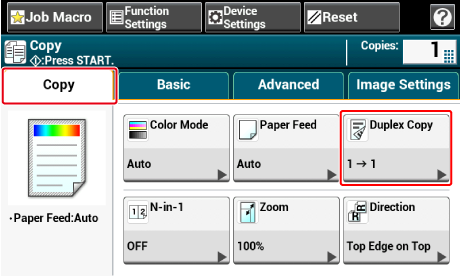
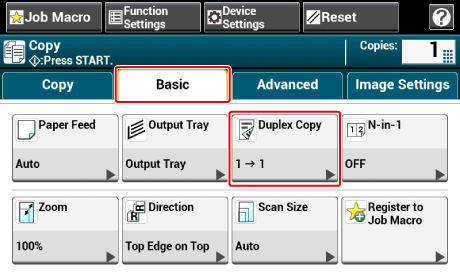
-
Selezionare una modalità di copia fronte-retro.
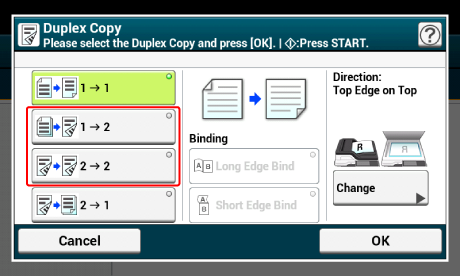
Promemoria
Per eseguire copie simplex in modo che ciascuno dei lati anteriore e posteriore di un documento duplex possano essere copiate su un lato di diversi fogli di carta, selezionare [2
 1].
1]. -
Selezionare un metodo di rilegatura.
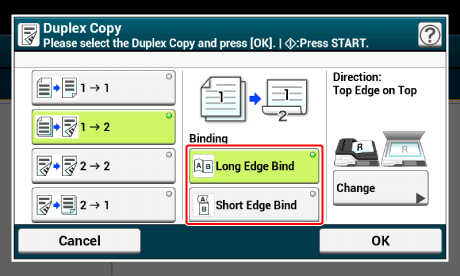
-
Per modificare l'orientamento del documento, premere [Modifica].
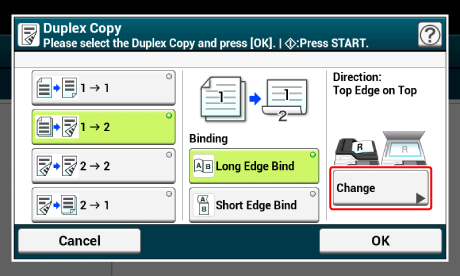
-
Premere [OK].
-
Premere il
 pulsante (START).
pulsante (START).
Metodi di stampa disponibili.
Documento Simplex  Copie duplex con il bordo del lato allungato
Copie duplex con il bordo del lato allungato
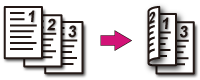
Documento Simplex  Copie duplex con il bordo del lato accorciato
Copie duplex con il bordo del lato accorciato
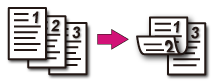
Documenti Duplex  Copie duplex con il bordo del lato allungato o il bordo del lato accorciato
Copie duplex con il bordo del lato allungato o il bordo del lato accorciato
Posizionare il documento nell'ADF.
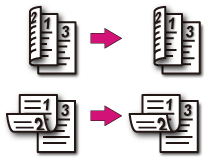
Documenti duplex con il bordo del lato allungato  Copie Simplex
Copie Simplex
Posizionare il documento nell'ADF.
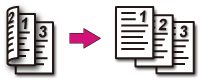
Documenti duplex con il bordo del lato accorciato  Copie Simplex
Copie Simplex
Posizionare il documento nell'ADF.